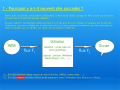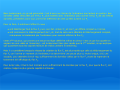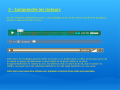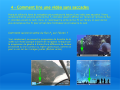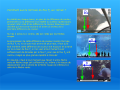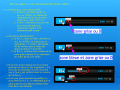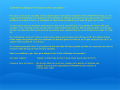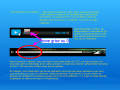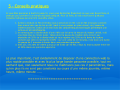Suivre les mises à jour
Ce nouvel encart liste les ajouts du mois en cours et peut en reprendre si nécessaire de plus anciens. Pour arrêter son défilement, vous mettez la souris dessus. Une barre verticale de défilement est alors à votre disposition pour se déplacer sur l'encart.
Cliquez sur le lien en bleu qui vous intéresse pour aller directement à la page concernée.
Mes coordonnées :
Daniel Dumas de Rauly
765 chemin de Saint Claude
06600 Antibes
Fax : 0493745301
Email : ddr@stol2dive.com
Hébergement du site
Conseils techniques
Cliquez sur cette bannière pour accéder aux conseils
1 - Transformation d'une présentation PowerPoint™ en une vidéo
PowerPoint™ de MICROSOFT est un outil de présentation formidable surtout lorsque l'on sait qu'il suffit de remplacer son extension de fichier .ppt ou .pptx par l'extension .pps ou .ppsx pour transformer une série de diapositives en un diaporama facile à suivre et vice-versa. Néanmoins, pour qu'un diaporama ainsi construit soit fluide, il faut en plus maîtriser le mode Animation de PowerPoint™ et ceci n'est pas forcément intuitif.
Plutôt qu'en mode diaporama, il peut arriver que l'on souhaite disposer de la présentation en mode vidéo dans un simple souci de confort. Pour ce faire, j'utilise deux solutions logicielles faciles à mettre en oeuvre, l'une payante à savoir l'utilisation du module 'NERO VISION' du produit NERO™ 9 (logiciel qui m'est venu en accompagnement de ma caméra HD de SANYO™), l'autre gratuite à savoir l'utilisation du logiciel 'WONDERSHARE PPT TO WMV'.
Pour la 2ème solution, je me permets de vous renvoyer aux pages suivantes de ce site et aux vidéos qui les accompagnent : La migration des raies (Golfe du Mexique) et Les Avions de lutte contre les incendies de forëts. D'une mise en oeuvre aisée, cette solution souffre d'un manque d'options de formats vidéos disponibles puisque seul le format WMV est disponible. La qualité de sortie est aussi, à mon avis, un peu 'courte'. Mais, c'est gratuit et facile à réaliser après avoir revu et bien préparé la présentation PowerPoint™.
La 1ère solution est encore plus facile puisqu'il suffit, dans le menu d'ouverture de 'NERO VISION', de déclarer vouloir créer un DVD ou un CD, d'importer la présentation en .ppx, ou .pptx, de choisir une durée d'affichage des diapositives et de lancer le logiciel. Une fois terminé, on peut choisir le format AVI, le format WMV et même le format AVC compatible AVCHD. Pour cette 1ère solution, vous pouvez vous reporter à la page de ce site qui présente une vidéo en SD ou HD sur "Le super-drone américain X-47B".
Avec les vidéos, surtout quand elles sont en HD, vous rencontrez souvent des saccades lors de leur lecture surtout avec celles que je mets sur ce site car je choisis des caractéristiques techniques (débit en bps, taille, ...) qui permettent de bien voir ces vidéos même en plein écran.
Quand il s'agit de lecture de vidéos, il y a un concept qu'il faut absolument connaître, le concept de 'streaming'. En cliquant sur ce lien, vous saurez sur ce concept ce qu'il faut savoir pour bien suivre les explications et conseils que je vous présente dans la suite de cette page.
Sous forme d'une galerie de photos, je mets à votre disposition ci-dessous un dossier que j'ai préparé pour vous expliquer le pourquoi de ces saccades et comment y pallier avec quelques conseils. Bien sûr, il appartient à chacun de les adapter à sa propre configuration informatique :
En plus de cette galerie de photos, je mets aussi à votre disposition ci-dessous 2 liens pour télécharger ce dossier soit en format PowerPoint, soit en format pdf :
Mes_conseils.pps
Présentation Microsoft Power Point [840.5 KB]